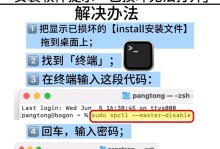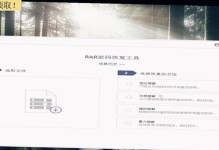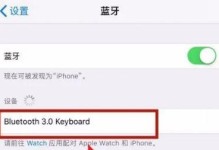随着科技的不断进步,计算机硬盘的容量和性能也在不断提升。当你购买了一块全新的硬盘时,你可能会面对一些问题,比如如何选择合适的硬盘、如何将其安装到你的电脑等。本文将为你提供一份详细的新硬盘使用教程,帮助你轻松上手新硬盘,快速提升电脑性能。

1.如何选择合适的新硬盘
当你准备购买一块新硬盘时,首先要考虑的是容量。根据你的需求来决定购买多大容量的硬盘,一般来说,500GB或1TB的硬盘已经足够满足大部分用户的需求。如果你是游戏爱好者或需要大量存储空间的用户,你可以选择更大容量的硬盘。

2.了解硬盘类型和接口
在选择硬盘时,还要了解不同类型和接口的硬盘。目前市场上最常见的硬盘类型是机械硬盘(HDD)和固态硬盘(SSD)。机械硬盘价格相对较低,但速度较慢,而固态硬盘速度更快,但价格较高。此外,还要注意硬盘的接口类型,如SATA、PCIe等。
3.购买新硬盘前的准备工作

在购买新硬盘之前,你需要确保你的电脑是否有足够的空间来安装新硬盘,并且你的电脑支持所选硬盘的接口类型。备份你重要的数据是一个明智的选择,以防止意外数据丢失。
4.开始安装新硬盘
在开始安装新硬盘之前,首先要关闭电脑并断开电源。打开电脑机箱,并找到空余的硬盘插槽。将新硬盘插入插槽,并用螺丝固定好。接下来,将硬盘与电源线和数据线连接好。
5.配置新硬盘
当你将新硬盘安装到电脑后,你需要进行一些配置。重新启动电脑后,进入BIOS设置界面,将新硬盘设置为启动顺序的第一项。然后保存并退出BIOS设置。
6.初始化新硬盘
在操作系统中,你需要初始化新硬盘。打开计算机管理工具,找到磁盘管理选项。右键点击新硬盘,并选择初始化选项。按照提示完成初始化过程。
7.创建分区和格式化新硬盘
在初始化完成后,你需要创建分区和格式化新硬盘。右键点击新硬盘的未分配空间,并选择新建简单卷选项。按照向导创建分区,并选择文件系统格式。完成分区和格式化后,你可以给新硬盘分配一个磁盘盘符。
8.将新硬盘用于存储
一旦你完成了分区和格式化,你就可以将新硬盘用于存储了。你可以将文件、程序或其他数据直接拷贝到新硬盘上,或者设置新硬盘为默认存储位置。
9.如何优化新硬盘性能
为了获得更好的性能,你可以对新硬盘进行一些优化。例如,你可以在新硬盘上安装操作系统,或者使用SSD优化工具来提升固态硬盘的性能。
10.如何保护新硬盘
保护你的新硬盘是非常重要的。你可以考虑安装防病毒软件、定期清理垃圾文件以及备份重要数据等方式来保护新硬盘免受损坏或数据丢失的风险。
11.新硬盘故障排除
如果你在使用新硬盘的过程中遇到了问题,你可以尝试一些故障排除方法。例如,检查硬盘连接是否牢固,更新硬盘驱动程序,或者运行硬盘健康检测工具等。
12.充分利用新硬盘的功能
除了存储数据外,新硬盘还具有其他功能,如加密数据、创建虚拟内存等。你可以了解这些功能,并充分利用新硬盘的各种特性。
13.定期维护新硬盘
为了保持新硬盘的良好状态,你需要定期进行维护。这包括清理垃圾文件、检查硬盘健康状态、更新硬盘固件等。
14.扩展存储空间
如果你的新硬盘存储空间不够用,你可以考虑扩展存储空间的方法。这包括购买更大容量的硬盘、使用外部存储设备或云存储等。
15.
通过本文的新硬盘使用教程,你应该能够轻松上手新硬盘,并快速提升你的电脑性能。记住选择合适的硬盘、正确安装和配置硬盘、定期维护和保护硬盘,你将能够充分利用你的新硬盘,让电脑运行更加流畅。